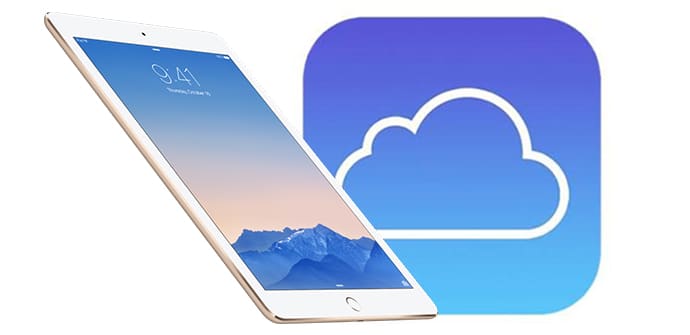
अलीकडेच आयक्लॉडची सुरक्षा तोडण्यात आणि ऍपलच्या अनेक वापरकर्त्यांच्या डेटामध्ये प्रवेश करण्यात यशस्वी झालेल्या हल्ल्यांनंतर, क्यूपर्टिनो क्लाउड स्टोरेज सेवेमध्ये बॅकअप कॉपी बनवणे ही सर्वोत्तम कल्पना वाटणार नाही. तथापि, होय तो सल्ला दिला आहे बर्याच प्रकरणांमध्ये, उदाहरणार्थ जर आम्ही iOS ची नवीन आवृत्ती स्थापित करणार आहोत, विशेषतः जर ती ओपन बीटापैकी एक असेल. याव्यतिरिक्त, कंपनी तिची प्रणाली सुधारण्यावर काम करत आहे जेणेकरून माहिती काढणे जवळजवळ अशक्य आहे, कमीतकमी टर्मिनलपेक्षा जास्त कठीण आहे.
Apple ने पहिला आयफोन घोषित केल्यापासून आठ वर्षांहून अधिक वर्षे आणि पहिला iPad सादर केल्यापासून पाच वर्षांहून अधिक काळ, iOS सह बॅकअप प्रती बनवण्याची प्रणाली स्वतःच्या उपकरणांपेक्षा कितीतरी जास्त किंवा अधिक विकसित झाली आहे. सुरुवातीला, आपल्या डेटाचा बॅकअप घेणे हे एक कठीण आणि वेळ घेणारे काम होते, विशेषत: कारण या वैशिष्ट्यांचे उपकरण असलेल्या वापरकर्त्यांचा तो पहिला संपर्क होता आणि कंपनीचाच अशा मार्केटशी ज्याचा आता काहीही संबंध नाही. तेव्हापासून.

आम्ही म्हटल्याप्रमाणे, बॅकअप घेण्यासाठी आम्हाला पहिली गोष्ट आवश्यक होती पीसी किंवा मॅक कारण डेटा मोबाईल डिव्हाइसवरून या PC किंवा Mac वर हस्तांतरित करायचा होता आणि नंतर संग्रहित करायचा होता iTunes,. क्लाउड स्टोरेज सेवांचा उदय आणि देखावा सह iCloud, या उद्देशासाठी ऍपलची सेवा, कार्य मोठ्या प्रमाणात सुलभ केले गेले आहे आणि आम्हाला यापुढे सहायक उपकरणांची आवश्यकता नाही, आम्हाला फक्त आमचे iPad आणि इंटरनेट कनेक्शन हवे आहे, प्रक्रिया वेगवान करण्यासाठी WiFi द्वारे शक्य असल्यास.
दोन पर्याय
बॅकअप कॉपी करण्यासाठी आमच्याकडे दोन पर्याय आहेत: ते करा स्वयंचलितपणे किंवा व्यक्तिचलितपणे करा. त्यापैकी पहिला डेटा अद्ययावत ठेवण्यासाठी काम करतो, दररोज, iCloud तुमच्या डिव्हाइसवरील माहितीचा वाय-फाय द्वारे स्वयंचलित बॅकअप घेते जेव्हा तुम्ही ते चालू, लॉक केलेले आणि उर्जा स्त्रोताशी कनेक्ट केलेले असते, अशा प्रकारे आम्ही विसरू शकतो आणि तुम्हाला काही समस्या असल्यास, आम्ही खात्री करतो की आमच्याकडे iCloud मध्ये अलीकडील बॅकअप असेल. दुसर्यासह आम्ही बॅकअप प्रत त्या क्षणी डिव्हाइस ज्या स्थितीत आहे त्या स्थितीसह जतन करतो, टर्मिनल अद्यतनित करण्यापूर्वी ते उपयुक्त ठरू शकते, शेवटची प्रत स्वयंचलित झाल्यानंतरच्या काळात आम्ही बदललेल्या सर्व गोष्टी गमावू नयेत.
सक्रिय/बॅकअप कसा बनवायचा?
आम्हाला प्रथम आवश्यक आहे ए ऍपल खाते सक्रिय करा आणि डिव्हाइसवर लॉग इन करा तिच्याबरोबर. तुम्ही iPhone किंवा iPad खरेदी करता तेव्हा हा प्रारंभिक प्रक्रियेचा एक भाग असतो त्यामुळे प्रत्येकाने ते केले पाहिजे. असं असलं तरी, तुम्ही iCloud अॅपमध्ये जाऊन सर्वकाही व्यवस्थित असल्याचे तपासू शकता आणि तुम्हाला क्लाउडमध्ये प्रवेश आहे.

आता, आपल्याला फक्त संबंधित पर्याय सक्रिय करायचे आहेत. यासाठी आम्ही वळतो डिव्हाइस सेटिंग्ज आणि आम्ही पर्याय शोधतो iCloud. सबमेनूमध्ये आपण निवडणे आवश्यक आहे "बॅकअप" किंवा इंग्रजीमध्ये "बॅकअप" वरील प्रतिमेत पाहिले जाऊ शकते. येथे आपल्याला स्वयंचलित iCloud बॅकअप सक्रिय किंवा निष्क्रिय करण्यासाठी एक स्लाइडर दिसेल, जर काही कारणास्तव आम्हाला ते करू इच्छित नसतील तर आम्हाला तो पर्याय रद्द करावा लागेल कारण तो डीफॉल्टनुसार सक्रिय केला जातो. जर आम्हाला त्या क्षणी बॅकअप घ्यायचा असेल तर आम्हाला थोडेसे खाली पहावे लागेल आणि "आता बॅकअप बनवा" पर्याय निवडावा लागेल. सारांश:
- स्वयंचलित बॅकअप: सेटिंग्ज > iCloud > बॅकअप आणि iCloud बॅकअप चालू करा.
- मॅन्युअल बॅकअप: सेटिंग्ज > iCloud > बॅकअप आणि आता बॅकअप.
तुम्ही बघू शकता, बॅकअप काय सेव्ह करतो याचे एक छोटेसे वर्णन देखील दर्शविले आहे: डीफॉल्टनुसार त्यात डिव्हाइस सेटिंग्ज, संदेश (iMessage, SMS, MMS), रिंगटोन, अनुप्रयोग डेटा, स्थान सेटिंग्ज, स्क्रीन स्टार्टअप आणि अनुप्रयोगांची संस्था समाविष्ट असते. परंतु असे होऊ शकते की ऍप्लिकेशन्समधून मिळविलेल्या डेटाचे प्रमाण जास्त आहे आणि आपण त्यापैकी प्रत्येकाचा समावेश करू इच्छित नाही, ते व्यवस्थापित केले जाऊ शकते.
- बॅकअप पर्याय बदला: सेटिंग्ज > iCloud > स्टोरेज व्यवस्थापित करा > बॅकअप.
एक शेवटचा महत्वाची नोंद: "जर तुम्ही तुमच्या iOS डिव्हाइसचा 180 किंवा त्याहून अधिक दिवसांत iCloud वर बॅकअप घेतला नाही, तर Apple ने iCloud मधील तुमच्या iOS डिव्हाइसच्या कोणत्याही बॅकअप प्रती हटविण्याचा अधिकार राखून ठेवला आहे.". थोडक्यात, एक सोपी प्रक्रिया ज्याद्वारे ऍपल आम्हाला क्लाउडमध्ये आमच्या फोनची व्यावहारिकपणे अचूक प्रत ठेवण्याची परवानगी देते, प्रतिस्पर्ध्यांपेक्षा त्याच्या प्लॅटफॉर्मचा एक फायदा.